Riistvaratõrge on selle probleemi kõige levinum põhjus
- Kerneli toiteviga tähendab emaplaadi või toiteallika (PSU) probleemi ja on aeg üks või mõlemad välja vahetada.
- Saate käivitada mitmeid teste, sealhulgas toiteallikat, mälu ja riistvara, et kontrollida, kas teie riistvarakomponendid on korras.
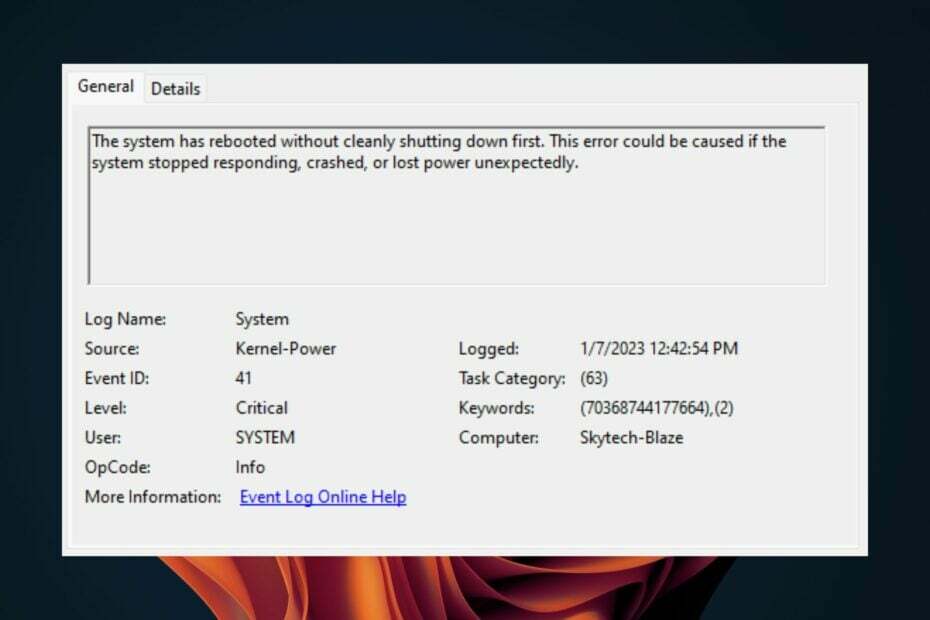
XINSTALLIMINE Klõpsates ALLALAADIMISE FAILIL
- Laadige alla ja installige Fortect arvutis.
- Käivitage tööriist ja Alustage skannimist
- Paremklõpsake Remontja parandage see mõne minuti jooksul.
- 0 lugejad on Fortecti juba sel kuul alla laadinud
Teil on kerneli jõu (70368744177664),(2) rünnak. See on siis, kui operatsioonisüsteem otsustab, et ta ei saa jätkata sellega, mida ta pidi tegema, ja süsteem jookseb täielikult kokku. Ta teeb seda jätkuvalt, muutes võimatuks midagi teha.
Üldiselt on hea tava pärast kerneli paanikat arvuti taaskäivitada. See pole alati vajalik, kuid kui teil on seda vaja, tasub seda iga kord proovida juhuslikud kokkupõrked. Kui see samm osutub ebapiisavaks, vaadake rohkem lahendusi.
Mida tähendab kerneli võimsus 41 63?
Kerneli toitetõrge 41 63 on teade, mida teie OS kuvab, kui arvuti riist- või tarkvaraga ilmneb parandamatu probleem, mis põhjustab arvuti krahhi või hangumise. See võib ilmneda ka siis, kui rakendus ootamatult sulgub, hangub või jookseb kokku.
Mõned selle käivitajad hõlmavad järgmist:
- Vigane mälu – Teie arvutisse võib olla installitud vigane RAM. See võib põhjustada igasuguseid probleeme, sealhulgas Kernel Poweri vigu ja muid surmatõrgete siniseid ekraanikuvasid.
- Tarkvaraprobleemid – Tarkvarakonfliktid on veel üks levinud kerneli toitevigade põhjus, kuna need võivad põhjustada ühildumatute programmide või teenuste samaaegset töötamist teie arvutis.
- Riistvara muudatused – Kui olete hiljuti lisanud uut riistvara või värskendanud draivereid, võivad teil tekkida kerneli toitehäired, kuna teie süsteem ei tunne uut riistvara õigesti ära.
- Nakatunud failid või viirused – Viirused võivad mõnikord põhjustada kerneli toitevigu põhiliste süsteemifailide rikkumine, mistõttu need ei tööta korralikult, kui Windows seda käivitamise ajal vajab.
- Ebaõnnestunud PSU – Kerneli toitetõrke (70368744177664),(2) kõige levinum põhjus on halb või rike PSU (toiteallikas). PSU vastutab kõigi arvuti komponentide pinge tagamise eest.
Kuidas parandada kerneli toiteviga?
Enne veidi täiustatud lahenduste juurde asumist proovige järgmisi samme.
- Kontrollige saadaolevaid Windowsi värskendusi ja paigaldage need vajadusel.
- Keela mis tahes ülekiirendamise tarkvara.
- Veenduge, et teie RAM-mälupulk oleks korralikult paigas.
- Käivita a memory diagnostiline kontroll.
- Kontrollige, kas teie protsessor ei kuumene üle.
- Testige oma toiteallikat küsimuste jaoks.
- Tehke stressitest teie riistvaras.
1. Käivitage toite tõrkeotsing
- Lööge Windows klahvi ja klõpsake nuppu Seaded.

- Kliki Süsteem siis vasakul paanil Veaotsing paremal paanil.

- Valige Muud veaotsingud.

- Kerige alla, leidke asukoht Võimsus, ja klõpsake nuppu Jookse nuppu.
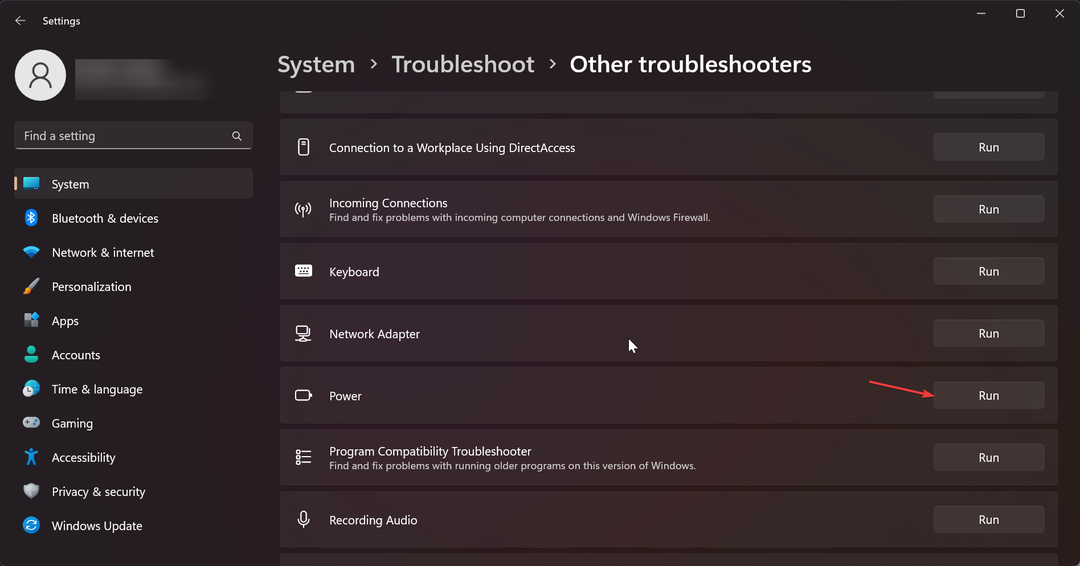
2. Keela kiire käivitamine
- Lööge Windows võti, tüüp Kontrollpaneel otsinguribal ja klõpsake Avatud.

- Kliki Süsteem ja turvalisus.

- Järgmisena valige Toitevalikud.

- Kliki Valige, mida toitenupud teevad vasakpoolsest valikute loendist.

- Valige Muutke seadeid, mis pole praegu saadaval.

- Nüüd tühjendage märkeruut Lülitage sisse kiire käivitamine ja seejärel klõpsake Salvesta muudatused.

3. Käivitage käsk CHKDSK
- Lööge Windows võti, tüüp cmd otsinguribal ja klõpsake Käivitage administraatorina.

- Tippige järgmine käsk, asendage C-täht oma draivi tähega ja vajutage Sisenema:
chkdsk C: /f
Juhul kui CHKDSK jääb kinni või selle valmimine võtab kaua aega, jätkake järgmise sammuga.
4. Käivitage käsud DISM ja SFC
- Klõpsake nuppu Menüü Start ikoon, tüüp cmd otsinguribal ja klõpsake Käivitage administraatorina.

- Tippige järgmised käsud ja vajutage Sisenema pärast iga:
DISM.exe /Võrgus /Cleanup-Image /Restorehealthsfc /scannow
- Taaskäivitage arvuti.
Kui soovite vabaneda kõigist Windowsi süsteemiprobleemidest, sealhulgas kõnealusest veast, peaksite proovima spetsiaalset tarkvara.
5. Värskendage oma graafika draiverit
- Klõpsake nuppu Menüü Start ikoon, tüüp Seadmehaldus otsinguribal ja klõpsake Avatud.

- Navigeerige Ekraani adapterid ja leidke oma graafikakaart. Paremklõpsake oma graafikakaardil ja valige Uuenda draiverit.

- Valige Otsige automaatselt draivereid.

Windows ei pruugi alati õigeid draivereid installidaja kuigi saate need tootja veebisaidilt hõlpsalt alla laadida, on ka neid kolmanda osapoole draiverite värskendamise tööriistad mis aitavad teil graafikakaardi draiverite uusimaid versioone automaatselt leida ja värskendada.
- oleacc.dll ei leitud: kuidas seda parandada või uuesti alla laadida
- Grupp või ressurss ei ole õiges olekus [Paranda]
- Sündmuse ID 5379: kuidas parandada hiirt, kui see katkeb
- Parandus: Installer ei suutnud seda draiverit õigesti installida
- Serveri veast saadeti viide [Paranda]
6. Taasta vaikeenergiaplaanid
- Klõpsake nuppu Menüü Start ikoon, tüüp Kontrollpaneel otsinguribal ja klõpsake Avatud.

- Navigeerige Toitevalikud ja klõpsake Avatud.

- Valige Muutke plaani seadeid.
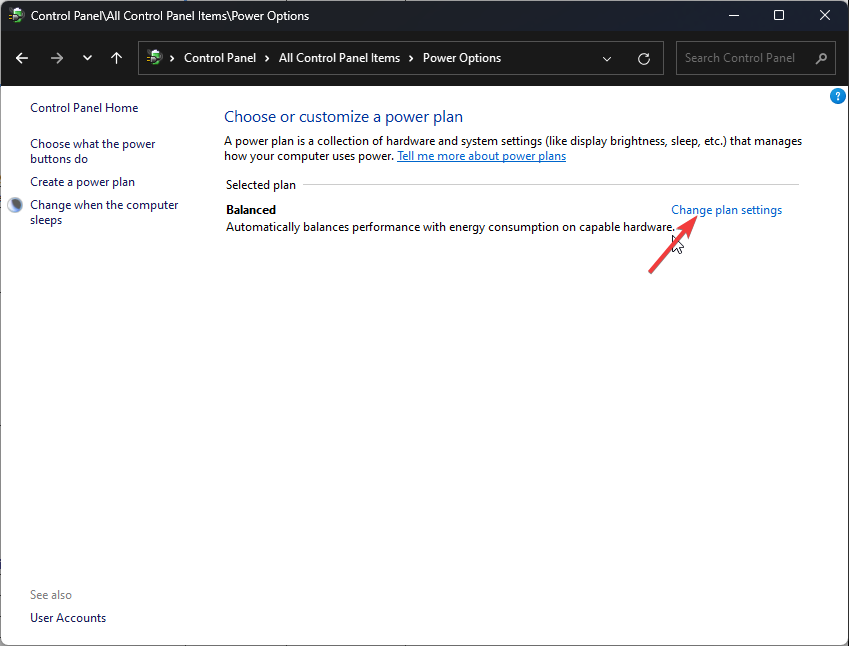
- Kliki Muutke täpsemaid toiteseadeid.

- Aastal Toitevalikud ilmuvas dialoogiboksis valige Taasta algseaded seejärel klõpsake Rakenda ja Okei muudatuste salvestamiseks.
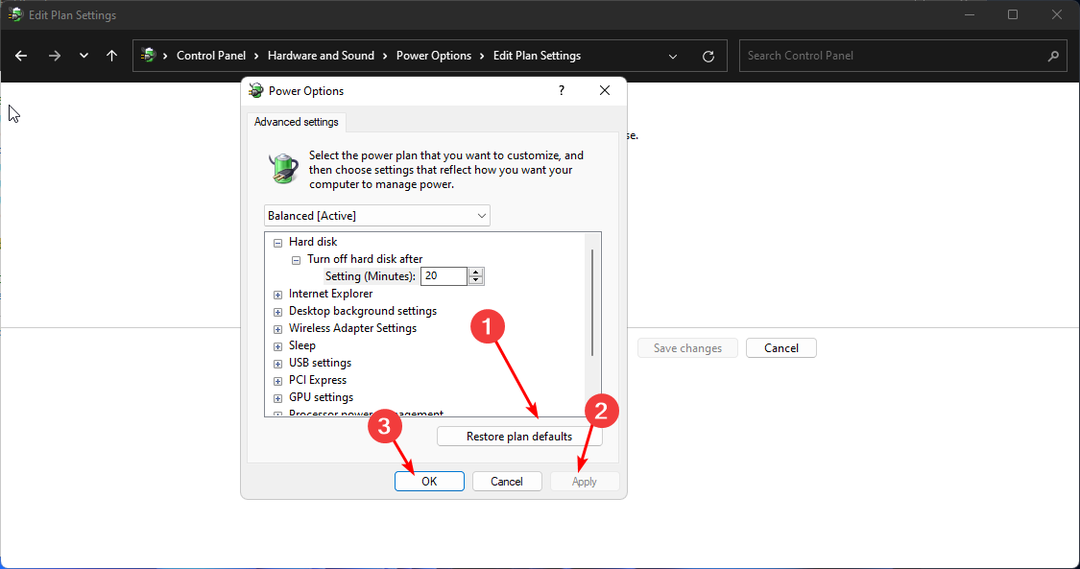
7. Värskendage BIOS-i
- BIOS-i värskendamise protsess erineb sõltuvalt teie emaplaadist. Selle sammu jaoks värskendame HP emaplaati.
- Navigeerige lehele HP draiveri ja tarkvara allalaadimise veebisait.
- Valige sülearvuti või lauaarvuti olenevalt kasutatava arvuti tüübist.

- Sisestage oma täpne seerianumber või täpne arvutimudel.

- Valige oma OS ja OS-i versioon, seejärel klõpsake Esita.

- Kliki Kõik autojuhid ja seejärel laiendage BIOS-i, et näha saadaolevaid värskendusi.

- Klõpsake nuppu lae alla ikooni.

- Installige .exe-fail, järgides ekraanil kuvatavaid juhiseid.

- Taaskäivitage arvuti.
Kerneli toitevead, nagu (70368744177664),(2) probleem, on arvutites üsna tavalised, kuid neid saab tavaliselt kergesti parandada. Näiteks vaadake, kuidas me probleemi lahendasime kernel power 41 viga.
Jätke kõik küsimused, mõtted või ettepanekud allpool olevasse kommentaaride jaotisse.
Kas teil on endiselt probleeme?
SPONSEERITUD
Kui ülaltoodud soovitused ei ole teie probleemi lahendanud, võib teie arvutis esineda tõsisemaid Windowsi probleeme. Soovitame valida kõik-ühes lahenduse nagu Fortect probleemide tõhusaks lahendamiseks. Pärast installimist klõpsake lihtsalt nuppu Vaata ja paranda nuppu ja seejärel vajutage Alusta remonti.


